Cómo imprimir desde su iPad
Publicado: 2022-01-295 formas de imprimir desde su tableta
A medida que los iPads de Apple se han convertido en un lugar común en los hogares, así como en herramientas esenciales para muchas empresas, ha crecido la demanda de formas fáciles de imprimir desde ellos. Ha surgido una variedad de métodos de impresión para satisfacer esta necesidad. Se dividen en cinco categorías generales, que visitaremos aquí: la propia utilidad AirPrint de Apple; utilidades del servidor de impresión que se instalan en una computadora en su red Wi-Fi; aplicaciones de impresión iOS de fabricantes y terceros; servicios de impresión en la nube; e impresión de correo electrónico. Debido a que muchas de las soluciones dependen del sistema operativo, la mayoría de las soluciones de impresión para iPad son similares y, en muchos casos, idénticas a las soluciones para imprimir desde iPhones.
1. AirPrint
Desde finales de 2010, la propia utilidad AirPrint de Apple, incorporada a las versiones de iOS desde la 4.2, ha sido una forma rápida y sencilla de imprimir desde un iPad conectado a Wi-Fi a una impresora compatible en la misma red. Todos los modelos de iPad son compatibles con AirPrint. La utilidad tiene una selección limitada de opciones de impresión, lo que le permite elegir la cantidad de copias, además de algunos otros detalles. La buena noticia es que las impresoras inalámbricas más recientes son compatibles con AirPrint.
2. Utilidades del servidor de impresión
Si su impresora no es compatible con AirPrint, puede obtener una utilidad que, de hecho, la hace compatible con AirPrint. (La impresora puede incluso estar conectada por USB, siempre que esté en una red Wi-Fi). Estos programas funcionan como servidores de impresión y pueden instalarse en una computadora en su red. Con Printopia, por ejemplo, necesita instalar el software en una Mac. Presto (que anteriormente se conocía como FingerPrint 2 en el momento en que lo revisamos) es compatible con Windows y Mac.
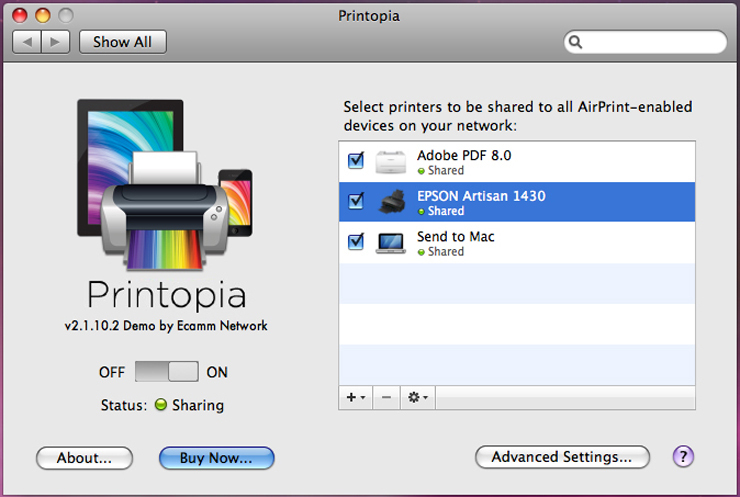
Los servidores de impresión tienden a agregar algunos extras a la funcionalidad de AirPrint. Presto también es compatible con Google Cloud Print y permite que los dispositivos iOS descubran impresoras a través de servidores de nombres de dominio (DNS) de unidifusión, en lugar del DNS de multidifusión (supuestamente menos confiable) que utiliza AirPrint para descubrir impresoras. Mientras tanto, Printopia te permite "imprimir" una copia del archivo que estás imprimiendo en tu Mac, en Dropbox, en Evernote o en uno de varios servicios similares basados en la nube.
3. Aplicaciones de impresión
Casi todos los principales fabricantes de impresoras ahora ofrecen aplicaciones que le permiten imprimir desde su iPad (u otro dispositivo iOS) en su marca de impresoras que admiten conectividad Wi-Fi. Estas aplicaciones tienden a ofrecer una gama mucho más amplia de funciones y opciones de impresión que AirPrint. El iPhone y la impresora deben estar en la misma red Wi-Fi; si la impresora es compatible, la aplicación debería detectarla fácilmente.
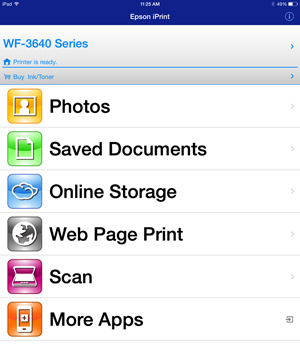
Estas aplicaciones generalmente le permiten imprimir una variedad de tipos de documentos y, en muchos casos, tienen su propio navegador (con funciones limitadas) para cargar e imprimir páginas web. Algunas de estas aplicaciones son bastante básicas, mientras que otras, como Samsung Mobile Print y Epson iPrint, le permiten iniciar escaneos desde su iPad y ofrecen una variedad de funciones de impresión. Muchas de estas aplicaciones se integran con varios servicios en la nube para permitir también imprimir desde ellos.

Los creadores de aplicaciones de terceros también se han sumado a la diversión. Thinxtream Technologies, por ejemplo, ofrece la aplicación PrintJinni, que le permite imprimir desde un iPad en impresoras compatibles de varios fabricantes.
4. Impresión en la nube
Los servicios de impresión en la nube, como ThinPrint Cloud Printer de Cortado y Google Cloud Print, le permiten enviar un archivo desde su iPad a su respectivo servicio en la nube, que lo procesa en un formulario imprimible y lo envía a una impresora designada por usted o su empresa.
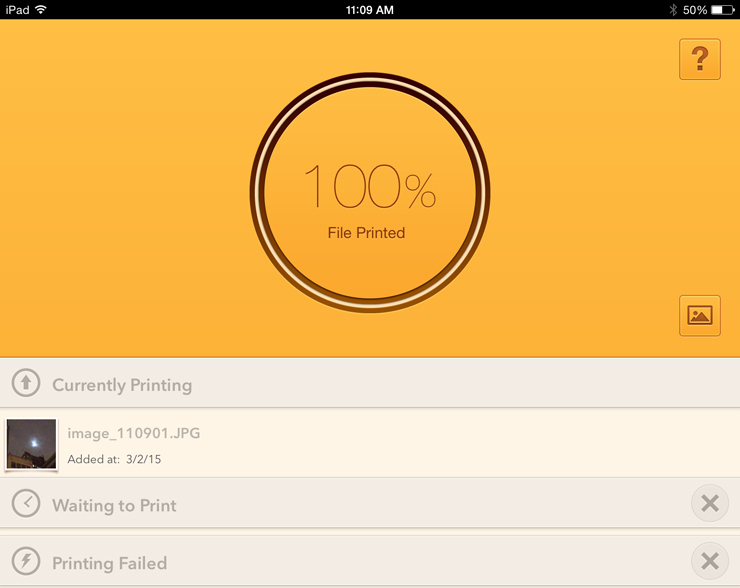
Una ventaja de la impresión en la nube es que puede imprimir en la impresora en la nube desde cualquier lugar (siempre que esté conectado a Internet). Otra es que puede imprimir desde múltiples plataformas: computadoras de escritorio, portátiles y dispositivos móviles que ejecutan otros sistemas operativos. Un inconveniente es que la compatibilidad con la impresión tiende a provenir de una selección limitada de aplicaciones, que suelen ser las principales aplicaciones de productividad, pero a menudo no son el cliente de correo electrónico del iPad o Safari.
Google Cloud Print, por ejemplo, se centra previsiblemente en el ecosistema de Google; con un dispositivo iOS, puede imprimir desde Chrome, Gmail, Google Docs y otras aplicaciones de Google, pero poco más. PrintCentral Pro es una de las pocas aplicaciones de iOS que le permite imprimir una variedad de tipos de documentos en Google Cloud Print.
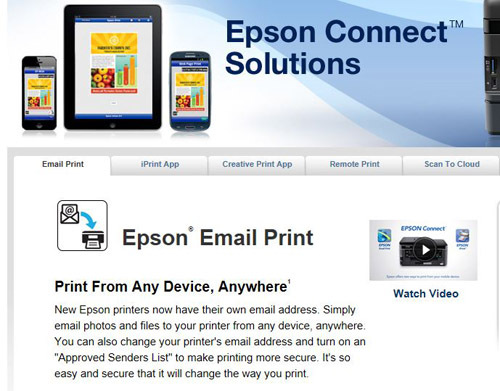
5. Impresión de correo electrónico
Tres de los principales fabricantes de impresoras ofrecen una ingeniosa solución de impresión: por correo electrónico. HP es a través de su función ePrint (que no debe confundirse con la aplicación de impresión móvil HP ePrint Home & Biz); Epson es a través de Email Print de Epson Connect; y Canon tiene una función Imprimir desde correo electrónico. Cuando se registra en uno de estos servicios, a su impresora se le asigna una dirección de correo electrónico única. Cuando envíe un documento por correo electrónico a esa dirección (desde su iPad o cualquier otro dispositivo, desde cualquier parte del mundo), la impresora los imprimirá automáticamente.
Métodos de impresión de iPad: fuerza en números
A medida que han proliferado los iPad, también lo han hecho los métodos disponibles para imprimir desde ellos. Cuál de estas es la mejor solución depende de sus necesidades.
AirPrint ofrece una impresión Wi-Fi rápida y fácil, pero no todas las impresoras son compatibles con ella. Las aplicaciones de impresión generalmente ofrecen más funciones que los otros métodos, pero solo son compatibles con impresoras de marcas específicas. La impresión por correo electrónico es un gran método, pero solo algunas impresoras lo admiten. Los servicios de impresión en la nube se adaptan mejor a las oficinas o a las personas que usan las aplicaciones de productividad que suelen admitir.
En la mayoría de los casos, si es necesario, puede combinar varios de estos métodos para aumentar su capacidad de imprimir en varias impresoras e imprimir diferentes tipos de documentos. No existe un método de impresión de iPad único para todos. Pero entre estos diferentes métodos, debería poder encontrar un subconjunto efectivo que funcione para usted. (Los usuarios de computadoras Apple también pueden consultar nuestro resumen de las mejores impresoras para Mac).
